STATUS_STACK_OVERFLOW Outlook-Fehler
Der STATUS_STACK_OVERFLOW Outlook-Fehler ist in letzter Zeit häufig aufgetreten, wenn Benutzer versucht haben, sich bei ihrem Outlook anzumelden und die Benutzer verschiedener Browser, insbesondere Chrome und Edge, um Hilfe zu diesem konstanten Stack-Overflow-Fehler bitten. Der Bildschirm zeigt eine leere Seite mit dem Hinweis „Seite aktualisieren“, wenn Sie diese Fehlermeldung erhalten.
Verwandter Beitrag: Wie behebt man – Outlook Systemressourcen sind kritisch niedrig?
Ein Stapelüberlauf ist eine Art von Pufferüberlauffehler und tritt häufig auf, wenn ein Computerprogramm versucht, mehr Speicherplatz im Aufrufstapel zu verwenden, als diesem Stapel zugewiesen ist, was zum Absturz des Programms oder sogar des gesamten Computers führen kann.
MiniTool ShadowMaker TrialKlicken zum Download100%Sauber & Sicher
Um dieses Problem zu beheben, können Sie versuchen, die Seite zu aktualisieren, wie in der Benachrichtigung angegeben.
Zurzeit berichten jedoch viele betroffene Benutzer, dass der Fehlercode STATUS_STACK_OVERFLOW auch nach mehrmaligem Aktualisieren nicht verschwindet.
Nach einigen Informationen, die wir sammelt haben, kann der STATUS_STACK_OVERFLOW Outlook-Fehler durch Kompatibilitätsprobleme zwischen dem CHROME-Kernel und Outlook.Com verursacht werden. Außerdem ist es möglich, dass einige Sicherheitskonfigurationen in Chrome das Problem verursachen. In diesem Fall ist der Wechsel zu einem Browser ohne Chrome-Kern möglicherweise die bessere Wahl.
Wenn Sie Ihren Browser nicht wechseln möchten, versuchen Sie die folgenden Tipps, um zu sehen, ob der STATUS_STACK_OVERFLOW Outlook-Fehler behoben werden kann.
Behebung: STATUS_STACK_OVERFLOW Outlook
Lösung 1: Aktualisieren Sie Ihren Browser
Da der STATUS_STACK_OVERFLOW Outlook durch Browserfehler verursacht werden kann, können Sie Ihren Browser aktualisieren, um zu sehen, ob das Problem behoben wurde.
Schritt 1: Öffnen Sie Chrome und klicken Sie auf das Drei-Punkte-Symbol in der rechten oberen Ecke.
Schritt 2: Wählen Sie Hilfe > Über Google Chrome und Ihr Browser beginnt, nach Updates zu suchen. Wenn Sie ausstehende Updates haben, können Sie die Überprüfung abwarten und den Browser neu starten, um sie abzuschließen.
Für Edge-Benutzer können Sie diesen Beitrag lesen: So aktualisieren Sie Microsoft Edge manuell.
Lösung 2: Browser-Cache und Cookies löschen
Übermäßiger und beschädigter Browser-Cache und Cookies können zu diesem Stack-Overflow-Problem führen und Sie können diese löschen.
Schritt 1: Öffnen Sie das Drei-Punkte-Menü in Chrome und wählen Sie Einstellungen.
Schritt 2: Gehen Sie zu Datenschutz und Sicherheit und wählen Sie Browserdaten löschen.
Schritt 3: Wählen Sie im Menü Zeitraum die Option Gesamte Zeit und markieren Sie die Optionen, die Sie löschen möchten. Klicken Sie dann auf Daten löschen.
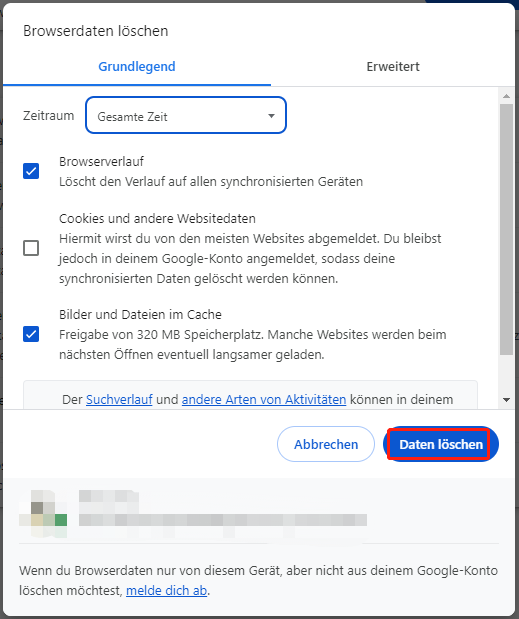
Für Edge-Benutzer können Sie die Lösungen in diesem Beitrag ausprobieren: So löschen Sie den Cache in Chrome, Edge, Opera und Firefox.
Lösung 3: Versuchen Sie den Inkognito-Modus
Der Inkognito-Modus ermöglicht es Ihnen, online zu surfen, ohne Ihren Browserverlauf zu speichern. Sie können Neues Inkognitofenster aus dem Drei-Punkte-Menü in Chrome auswählen und versuchen, sich erneut bei Ihrem Outlook anzumelden.
Verwandter Beitrag: Inkognito-Modus aktivieren & deaktivieren [Chrome/Firefox]
Lösung 4: Setzen Sie Ihren Browser zurück
Durch das Zurücksetzen des Browsers werden die ursprünglichen Browsereinstellungen wiederhergestellt, und Sie können diese Lösung zur Behebung des STATUS_STACK_OVERFLOW-Fehlers ausprobieren.
Schritt 1: Öffnen Sie die Chrome-Einstellungen und gehen Sie auf die Registerkarte Einstellungen zurücksetzen.
Schritt 2: Klicken Sie auf Einstellungen auf ursprüngliche Standardwerte zurücksetzen und wählen Sie dann Einstellungen zurücksetzen.
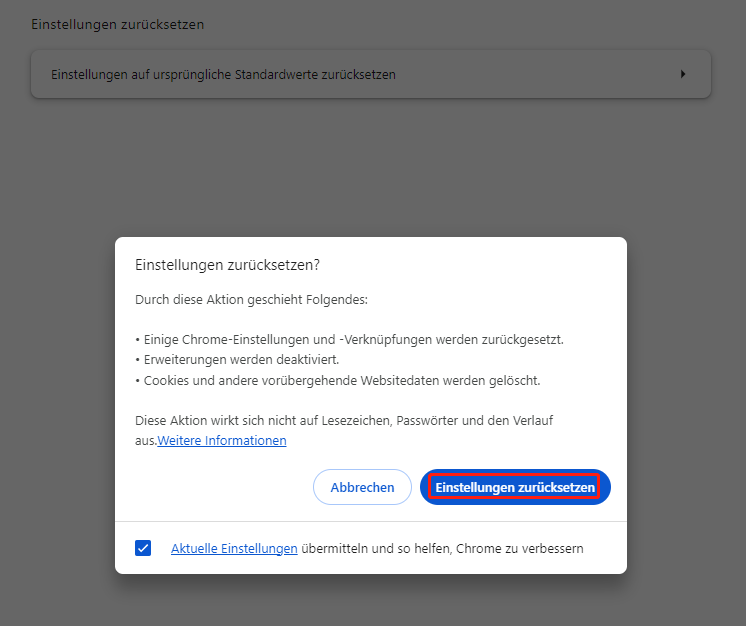
Wenn die oben genannten Methoden Ihr Problem nicht lösen können, versuchen Sie es mit einem anderen Browser, z. B. Firefox. Viele Benutzer können sich damit erfolgreich bei ihrem Outlook anmelden.
Fazit
Ist Ihr Problem – STATUS_STACK_OVERFLOW Outlook – gelöst worden? Wir haben nur einige mögliche Methoden aufgelistet, die auf den Status Stack Overflow-Fehler abzielen, und wenn Sie immer noch nicht weiterkommen, kontaktieren Sie bitte den offiziellen Support.